Crie discos/pastas DVD/Blu-ray ou arquivos ISO de todos os formatos de vídeo.
[Resolvido] Como gravar seus DVDs com legendas e fazê-los funcionar?
Há muitos cenários nos quais você pode precisar converter DivX para um DVD: utilizando uma mídia física para preservar memórias preciosas ou para garantir compatibilidade com um reprodutor de DVD padrão para reprodução em uma tela de TV maior. Enquanto os arquivos DivX podem fornecer excelente compressão e qualidade para vídeo como um formato digital, os DVDs têm a vantagem de oferecer uma mídia tangível e universal para reprodução e compartilhamento. Neste guia, você aprenderá em profundidade sobre as diferenças entre os formatos DivX e DVD e como converter DivX para um DVD usando várias ferramentas.
Lista de guias
Diferentes tipos de legendas para gravar DVDs Como gravar DVDs com legendas em um clique Como editar legendas para gravar um DVD com o Subtitle Edit Como reproduzir DVDs gravados com legendas com sucesso Perguntas frequentesDiferentes tipos de legendas para gravar DVDs
Quando se trata de gravar DVDs com legendas, você precisa primeiro entender que há muitos tipos diferentes de arquivos de legenda aqui. O tipo certo de arquivo de legenda garantirá que as legendas funcionem corretamente no seu DVD. Caso contrário, você pode descobrir que as legendas que você teve o trabalho de gravar não serão exibidas corretamente. Aqui estão alguns formatos de arquivo de legenda padrão e suas características superficiais.
| Tamanho | Estilo | Adequação | |
| .srt | Pequeno | Não | Ótimo |
| .bunda | Grande | Sim | Bom |
| .sub | Grande | Sim | Média |
| .ssa | Grande | Sim | Média |
| .vtt | Pequeno | Não | Pobre |
Entre esses vários tipos de arquivos de legenda, para a maioria dos usuários, o formato .srt é o mais adequado para gravar DVDs com legendas. O formato .srt é um dos formatos de legenda mais amplamente usados porque funciona no princípio simples de apresentar o conteúdo da legenda com base na formatação de texto. Ao mesmo tempo, o texto controla a exibição das legendas na linha do tempo, incluindo o horário de início e término de cada linha da legenda. Portanto, os arquivos .srt geralmente são pequenos e funcionam bem quando se trata de converter DVD para vídeos. Para um filme de duas horas, os arquivos de legenda .srt geralmente têm apenas alguns quilobytes de tamanho. Simplicidade e ampla compatibilidade tornam os arquivos .srt fáceis de criar e editar, e a maioria dos reprodutores de DVD e softwares os suportam. Embora os formatos .ass e .ssa ofereçam mais opções de estilo, eles podem não ser suportados por todos os reprodutores de DVD. Essas razões tornam o .srt a escolha mais segura e confiável para integração de legendas de DVD padrão.
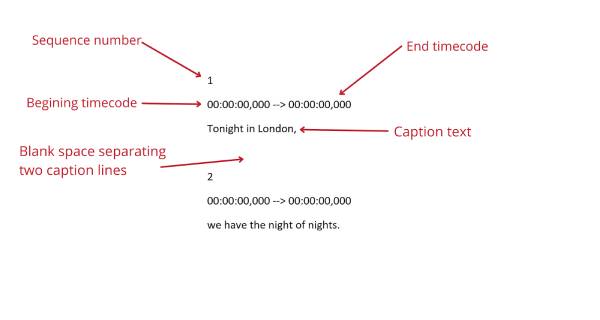
Como gravar DVDs com legendas em um clique
Então, como você pode gravar DVDs com legendas? 4Criador de DVD Easysoft pode ser a ferramenta mais conveniente. Com sua ajuda, você pode gravar rapidamente seus DVDs com legendas em um clique. É rico em recursos, você pode escolher idioma, estilo, cor, etc. para personalizar sua experiência de visualização de legendas, e você também pode ajustar a posição, transparência e outros detalhes de exibição para facilitar a leitura das legendas quando você assiste a um filme. Não como outros gravador de DVD grátis, além de gravar DVDs com legendas, você pode personalizar vários parâmetros para obter DVDs com o formato que melhor atende às suas necessidades detalhadas. Aqui estão os passos sobre como usar o 4Easysoft DVD Creator para ajudar você a gravar DVDs com legendas rapidamente:

Adicione facilmente legendas diretamente aos DVDs que você já tem em mãos.
Selecione o estilo e a fonte apropriados com base no idioma de destino.
Ajuste a posição de exibição das legendas de acordo com os hábitos de visualização.
Ajuste rapidamente a linha do tempo para corresponder as legendas ao vídeo.
100% Seguro
100% Seguro
Passo 1Inicie o 4Easysoft DVD Creator e insira um DVD em branco. Clique no botão "Add Media File(s)" e selecione seus vídeos para gravar um DVD com legendas.
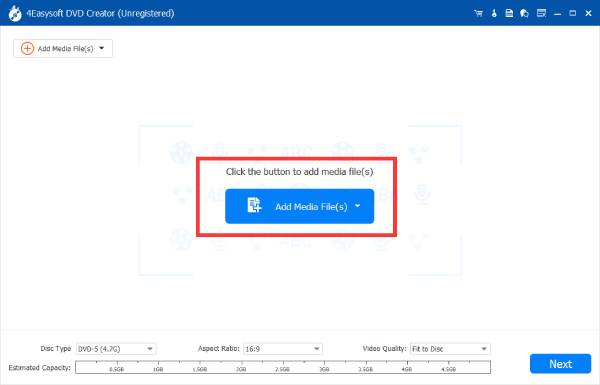
Passo 2Clique no botão "Add & Edit Subtitle". Depois, clique no botão "Add Subtitle" para importar sua legenda preparada para gravação no DVD.
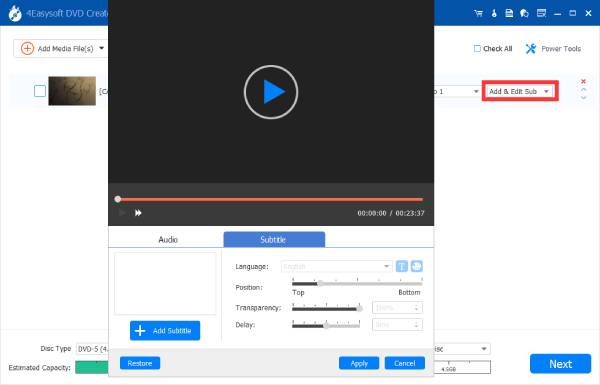
etapa 3Depois de adicionar a legenda ao seu DVD, clique no botão "Gravar" para finalizar o processo.
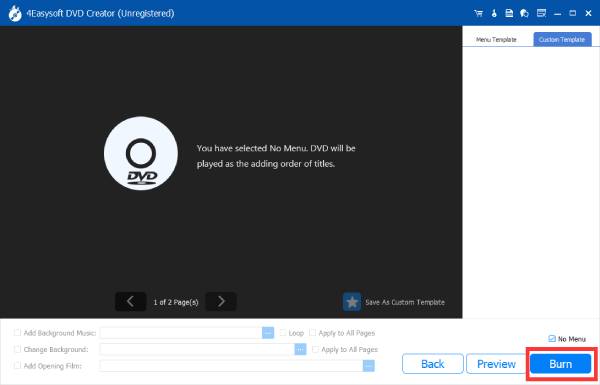
Como editar legendas para gravar um DVD com o Subtitle Edit
Subtitle Edit é a maneira mais fácil e rápida de fazer alguns ajustes em suas legendas existentes, com uma interface clara e fácil de entender que é intuitiva para usuários que precisam modificar legendas. Subtitle Edit também é uma grande ajuda para tradutores que querem traduzir legendas de forma independente. Você pode fazer alterações simples nas legendas que vai gravar em DVD:
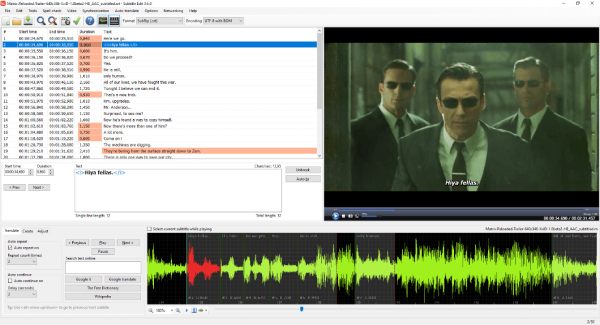
◆ Na parte superior da interface há uma barra de menu com diferentes funções, onde você pode escolher a função necessária para usar o Subtitle Edit.
◆ No lado direito da interface, você pode importar um vídeo que corresponda ao arquivo de legenda e verificar visualmente se a legenda corresponde ao conteúdo do vídeo.
◆ Após fazer as alterações, você precisa salvá-las para finalizar a modificação do arquivo de legenda para gravação em DVDs.
Como reproduzir DVDs gravados com legendas com sucesso
Se você terminou de gravar seus DVDs com legendas pela última vez há algum tempo, você ainda pode reproduzi-los sem gravá-los, reproduzindo-os no seu computador com legendas. Tudo o que você precisa é do reprodutor de vídeo mais poderoso chamado PotPlayer, um player de vídeo gratuito para todos os formatos. Este player é compatível com quase todos os arquivos de vídeo e legendas e pode ajudar você a reproduzir suavemente quase todo o conteúdo de vídeo para seu prazer de visualização. Seus poderosos recursos de decodificação e configurações personalizáveis sempre o tornaram famoso no mundo todo. Você pode reproduzir DVDs com legendas mesmo que eles não tenham sido gravados da seguinte maneira.
Passo 1Abra o PotPlayer e clique no botão "Abrir" para reproduzir o conteúdo do seu DVD.
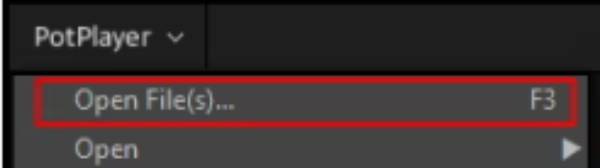
Passo 2Clique com o botão direito do mouse na interface e clique no botão "Adicionar/Selecionar legendas" para escolher as legendas desejadas para seu DVD, mesmo que ele não esteja gravado.
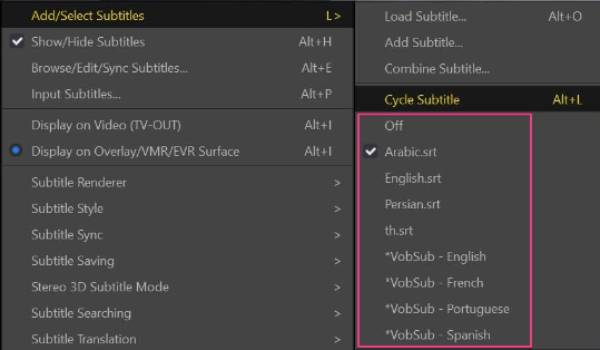
etapa 3Agora, as legendas são adicionadas sem gravá-las em seus DVDs. Aproveite seus filmes.
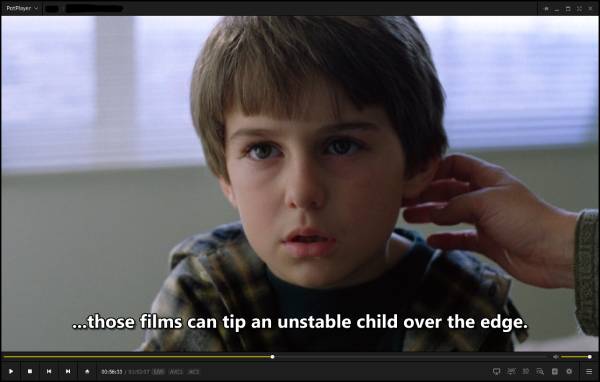
Perguntas frequentes
-
1. O que é o arquivo de legenda gravado em um DVD?
As legendas gravadas em um DVD são armazenadas como arquivos .srt, que é um dos formatos de arquivo mais comuns que lidam com legendas. Você pode abrir arquivos .srt com o Notes no seu computador.
-
2. Os DVDs precisam ter legendas?
Não. Não há nenhuma exigência legal para que DVDs tenham legendas. No entanto, a maioria dos DVDs ainda adiciona suas próprias legendas para o bem do público.
-
3. É possível desativar as legendas em um DVD?
Sim. Antes de reproduzir os vídeos no seu DVD, você pode entrar na interface "Setting" e fechar as legendas na aba "Subtitle Language".
Conclusão
Gravar DVDs com legendas melhora drasticamente sua experiência de visualização, especialmente para filmes estrangeiros. Escolher um formato de legenda adequado é crucial para a exibição adequada das legendas. O formato de arquivo .srt é o formato mais adequado devido à sua simplicidade e amplo suporte para reprodutores de DVD. Com a ajuda do 4Easysoft DVD Creator, você pode gravar DVDs com legendas com a maior facilidade para garantir que você possa desfrutar de uma experiência de visualização clara e precisa.
100% Seguro
100% Seguro


